Gör din torrentnedladdningshastighet 200 % snabbare!
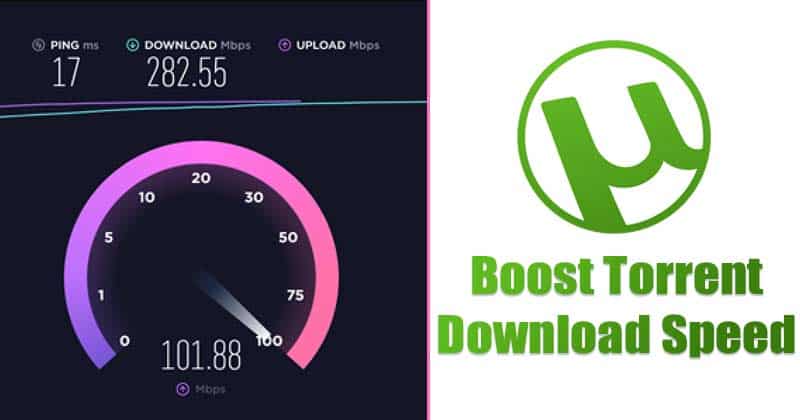
Från och med nu finns det massor av torrentklienter tillgängliga för Windows som uTorrent, BitTorrent, etc. Med torrentklienter kan du enkelt ladda ner ditt favorit torrentinnehåll. Även om torrentwebbplatserna försvann från internet är P2P-fildelningsprotokollet fortfarande mycket populärt.
Det finns massor av användare som använder torrentklienter för att dela stora filer över webben. Och det som är bra är att det finns många pålitliga torrentklienter tillgängliga för Windows för att få fildelningen och nedladdningen klar. Den långsamma nedladdningshastigheten i torrentklienter förblir dock alltid ett problem.
Då och då söker torrentanvändare efter sätt att öka sin nedladdningshastighet. Så om du också söker efter samma sak, läser du rätt artikel.
Öka nedladdningshastigheten för torrent (100 % fungerar)
I den här artikeln kommer vi att dela några av de bästa metoderna för att förbättra hastigheten för nedladdning av torrent. Dessa enkla metoder kommer att göra din torrentnedladdningshastighet upp till 50 – 100 % snabbare. Så, låt oss kolla.
1. Använd en Lightweight Torrent-klient
De flesta populära torrentklienter som BitTorrent, uTorrent, etc. visar annonser. Även om annonser inte stör din torrentupplevelse, saktar de ner nedladdningshastigheten. Så om du vill öka nedladdningshastigheten för Torrent, se till att använda en annonsfri torrentklient.
Kontrollera också om torrentklienten är uppsvälld med appar eller andra funktioner. Vi föredrar alltid att använda torrentklienter med öppen källkod för att få maximal tillgänglig nedladdningshastighet.
2. Lägg till ett undantag till brandväggen
Om du har konfigurerat Windows-brandväggen på din enhet måste du lägga till ett brandväggsundantag på din Torrent-klient. Windows-brandväggen fick möjligheten att blockera den inkommande BitTorrent-anslutningen. Så det kan sakta ner nedladdningshastigheten.
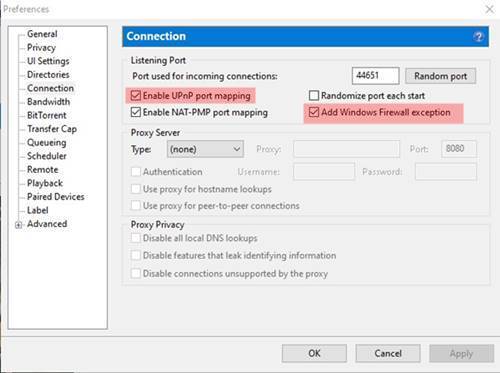
För att lägga till ett undantag till Windows-brandväggen, öppna din torrentklient och gå till Alternativ > Inställningar > Anslutningar. Aktivera alternativet “Lägg till undantag för Windows-brandväggen”. Aktivera också alternativet “Aktivera UPnP-portmappning”.
3. Allmänna inställningar för att optimera Torrent-nedladdningar
Efter att ha gjort ändringarna ovan måste du göra några fler ändringar i Torrent-klienten. Öppna bara din favorit torrentklient och navigera till Alternativ > Inställningar > Allmänt.
På fliken Allmänt, aktivera de tre alternativen – Lägg till .!ud till ofullständiga filer, Förallokera alla filer och Förhindra vänteläge om det finns aktiva torrents.
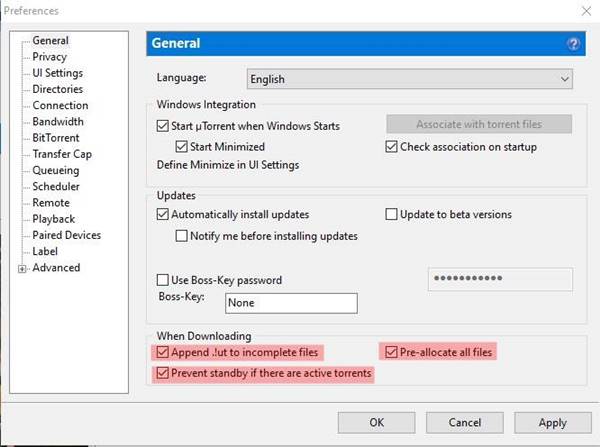
När du är klar klickar du på “Apply”-knappen och startar om torrentklienten.
4. Ändra bandbreddsinställningarna
Tja, du kan begränsa uppladdningshastigheten upp till 50-60% för att maximera nedladdningshastigheten. Följ några av de enkla stegen nedan.
Steg 1. Öppna först torrentklienten och navigera till Alternativ > Inställningar
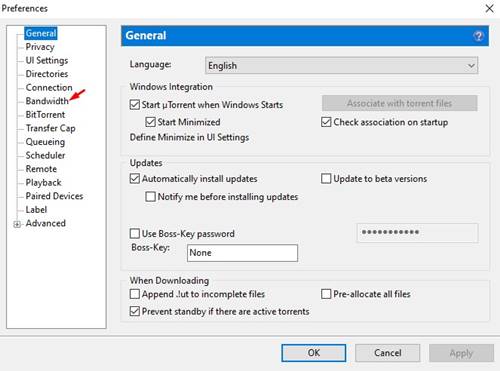
Steg 3. På bandbredden ställer du in den globala uppladdningshastigheten som 60 % av din maximala uppladdning.
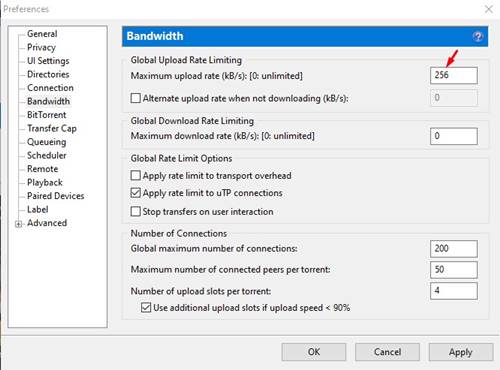
Steg 4. Ställ nu in ‘Global Nedladdningshastighetsbegränsning’ till ‘0’
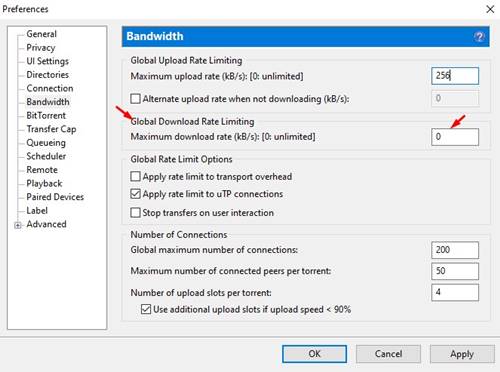
Steg 5. Ställ nu in ‘Globalt maximalt antal anslutningar’ till ‘150’
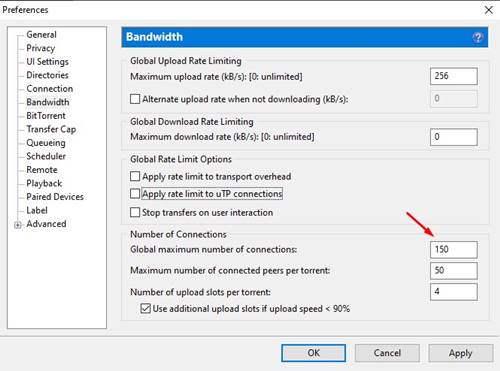
Steg 6. Ställ sedan in ‘Maximalt antal anslutna peers per torrent’ till ‘100’
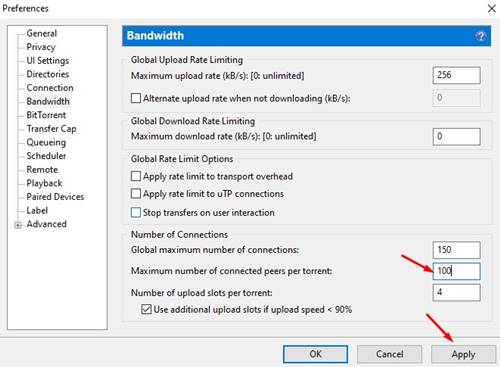
När du är klar klickar du på “Apply”-knappen och startar om torrentklienten.
5. Lägg till Torrent Trackers
Tja, Torrent-spårare var servrarna som spårar den peer som är tillgänglig när du lade till torrentfilen till klienten. Torrent-spårare förbättrar kommunikationen mellan klienten och kamrater för att skicka nedladdningarna.
![]()
Med enkla ord, ju fler torrent-spårare du kommer att ha, desto högre hastighet får du. Vi har delat en steg-för-steg-guide om hur man lägger till spårare till torrentklienterna. Vi rekommenderar att du följer den guiden för att lägga till fler spårare på din torrentklient.
Så det här är några av de bästa metoderna för att öka nedladdningshastigheten i Torrent. Jag hoppas att den här artikeln hjälpte dig! Dela det också med dina vänner. Om du har några tvivel relaterade till detta, låt oss veta i kommentarsfältet nedan.